iCloud là dịch vụ lưu trữ trực tuyến của Apple để sao lưu, đồng bộ hình ảnh, video, danh bạ,… giữa các thiết bị như iPhone, iPad, Macbook…
Ngoài ra, iCloud còn giúp định vị iPhone, iPad, khóa thiết bị khi bị mất cắp, xóa dữ liệu trên thiết bị từ xa. Vì vậy đối với người dùng nền tảng iOS, iCloud rất quan trọng.
Sau đây mình sẽ hướng dẫn các bạn cách đăng ký tạo tài khoản iCloud trên iPhone, iPad miễn phí trực tiếp từ chính thiết bị của bạn.
Bước 1: Đầu tiên với các nền tảng iOS 10 trở xuống bạn sẽ vào “Cài đặt >iCloud”. Từ iOS 10.3.1 bạn chọn “Cài đặt > Đăng nhập vào iPhone”.
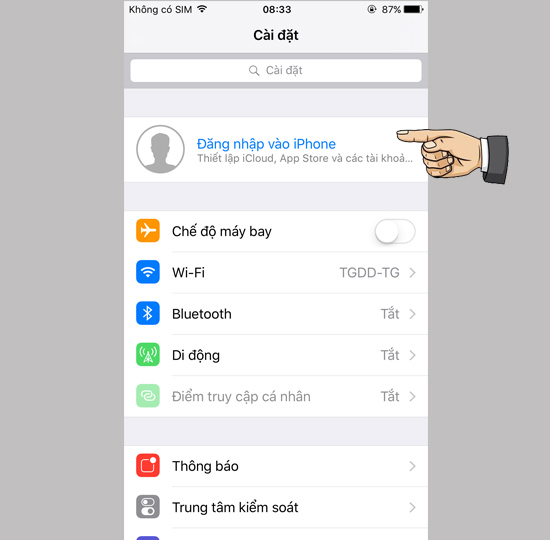
Bước 2: Tại đây bạn sẽ đăng nhập nếu bạn đã có tài khoản, nếu không bạn sẽ chọn “Bạn không có ID Apple hoặc đã quên?” hoặc “Tạo ID Apple”.
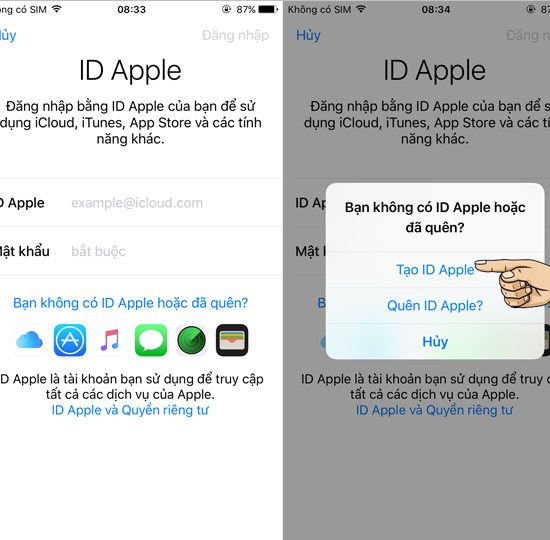
Bước 3: Cài đặt ngày thánh năm sinh của bạn rồi “Tiếp Theo”.
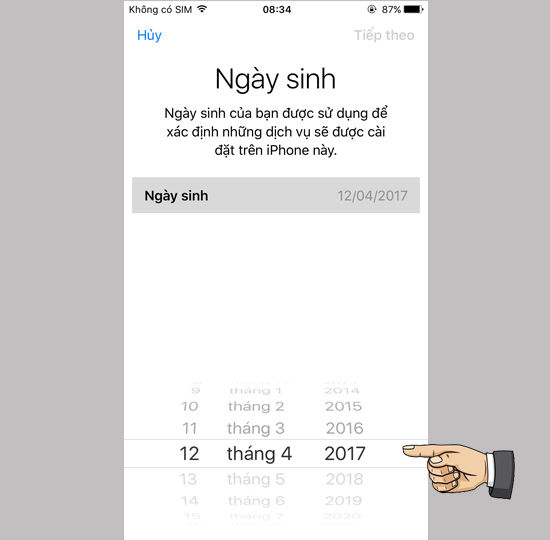
Bước 4: Nhập họ và tên sau đó “Tiếp theo”.
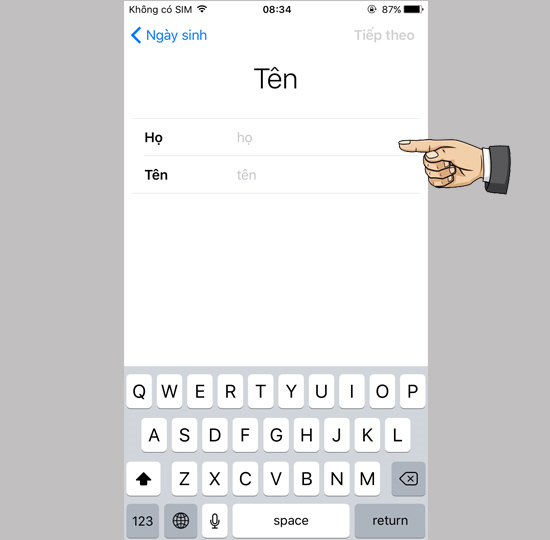
Bước 5: Chọn “Nhận email iCloud miễn phí”.

Bước 6: Tại đây bạn sẽ nhập vào một tên tài khoản và “Tiếp theo”.
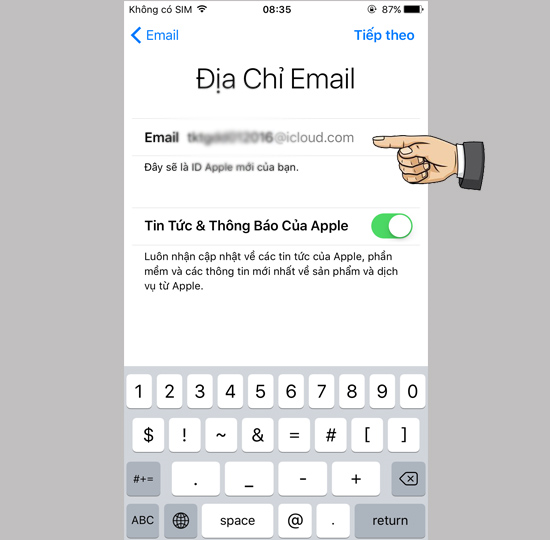
Bước 7: Nhập mật khẩu cần đặt.
Lưu ý: Mật khẩu từ 8 ký tự trở lên phải bao gồm chữ viết hoa, viết thường và số.
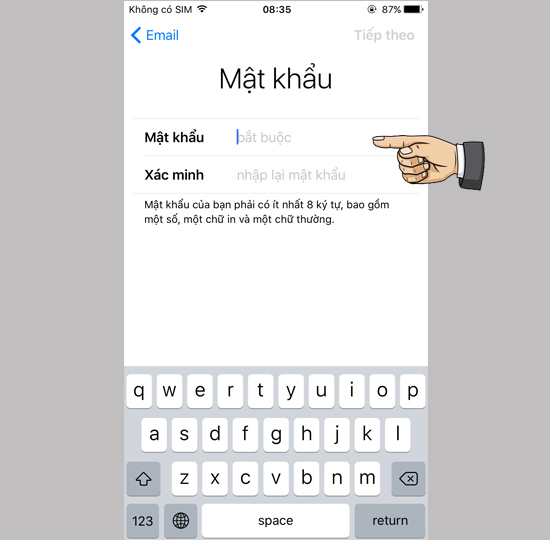
Bước 8: Tiếp theo bạn sẽ trả lời 3 câu hỏi bí mật.
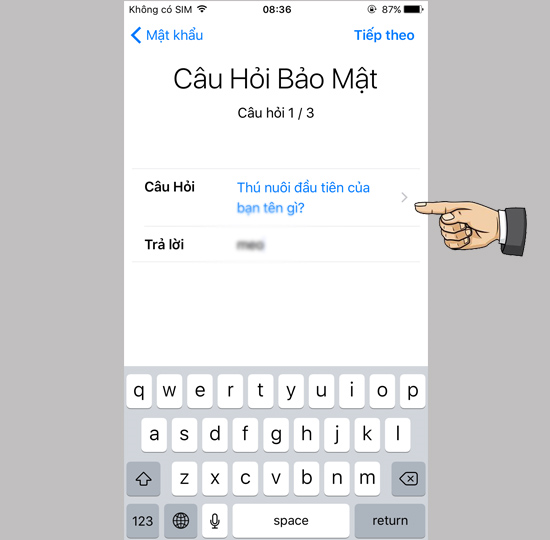
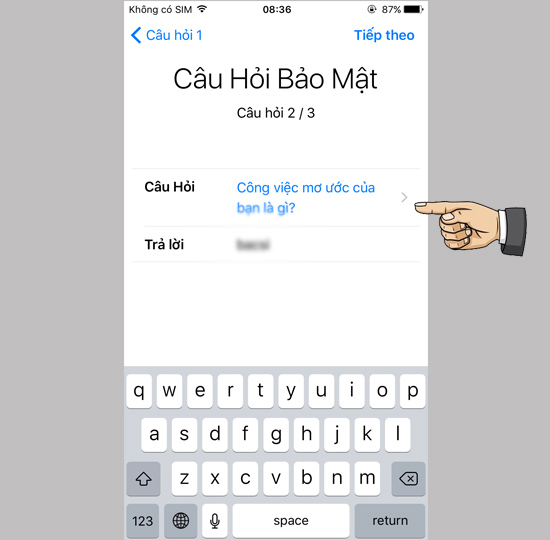

Bước 9: Chấp nhận các điều khoản bên Apple.
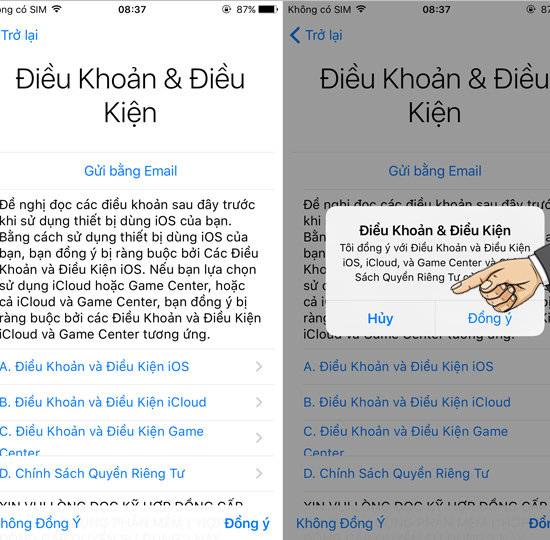
Bước 10: Cuối cùng tài khoản của bạn đã được tạo thành công.
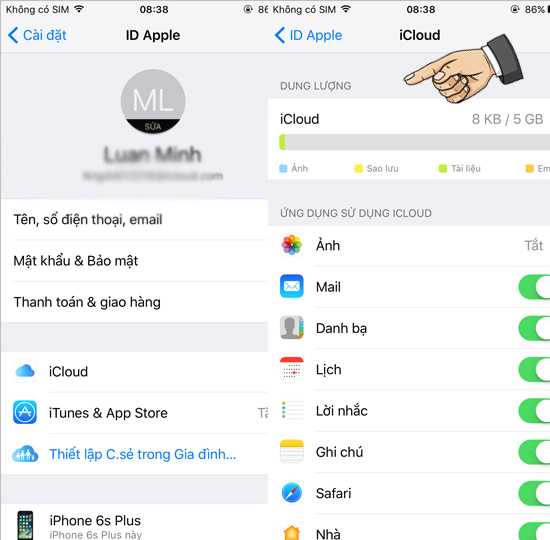
Trên đây là cách tạo tài khoản iCloud miễn phí trực tiếp từ các thiết bị iOS. Chúc các bạn thành công.



